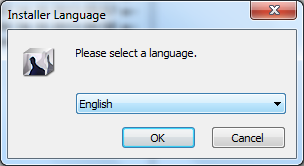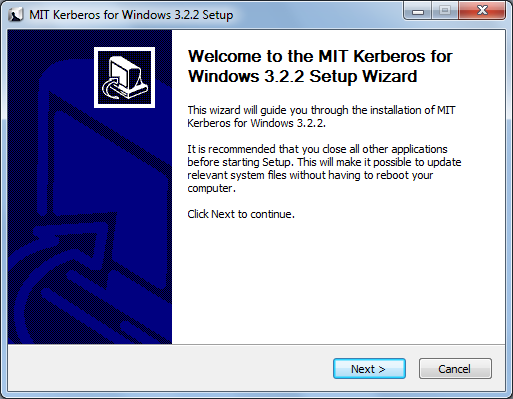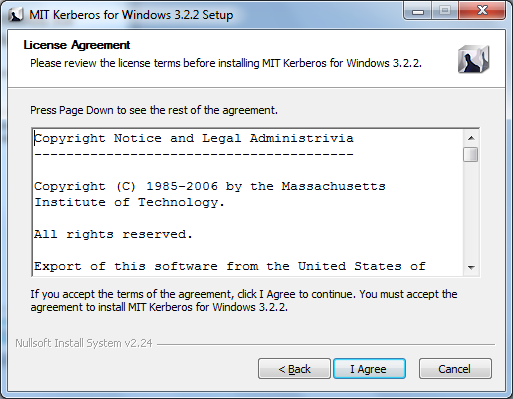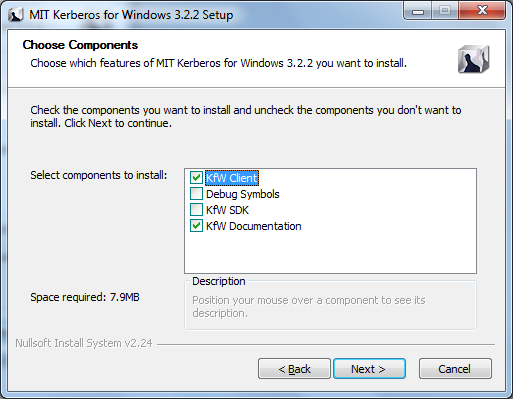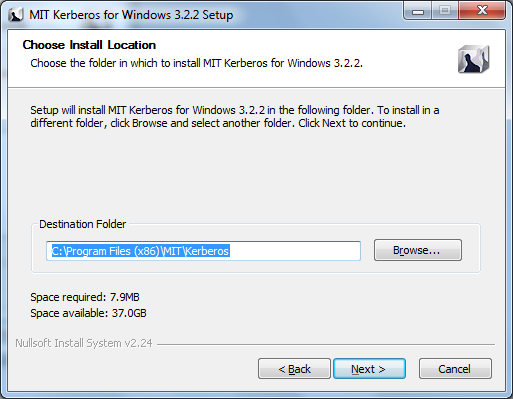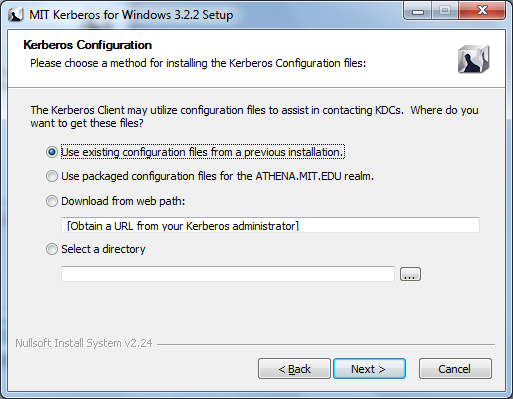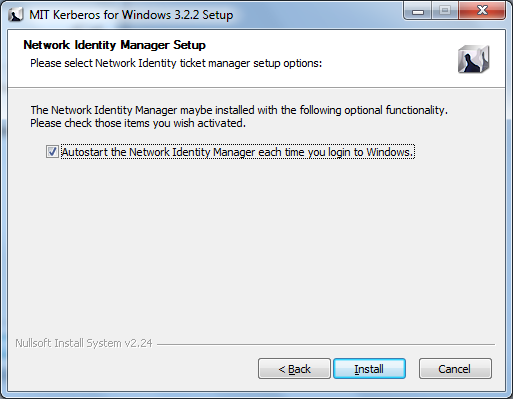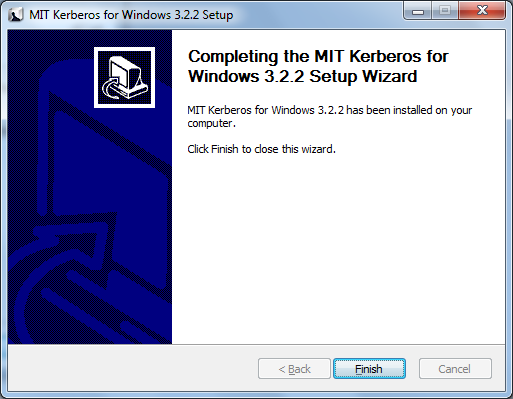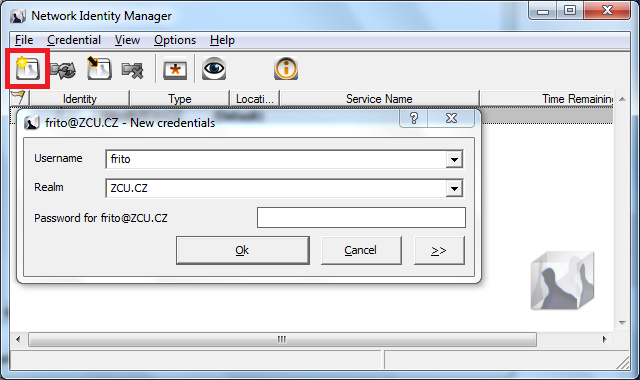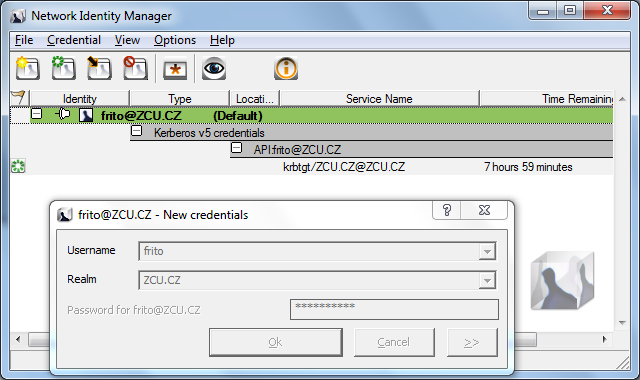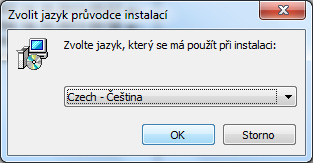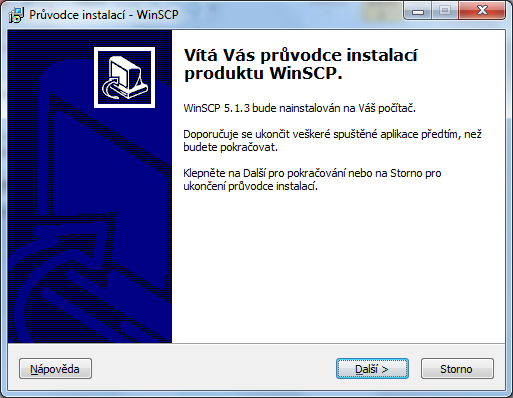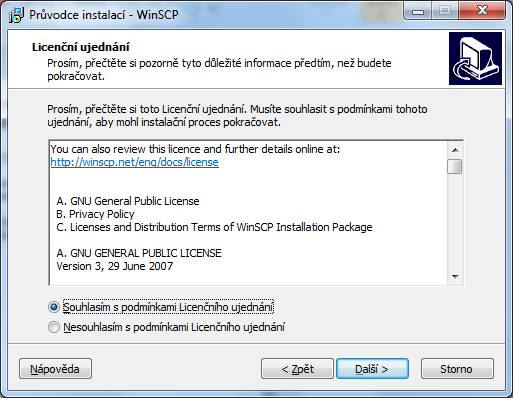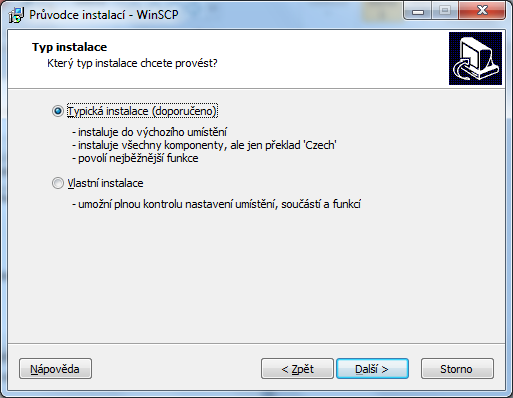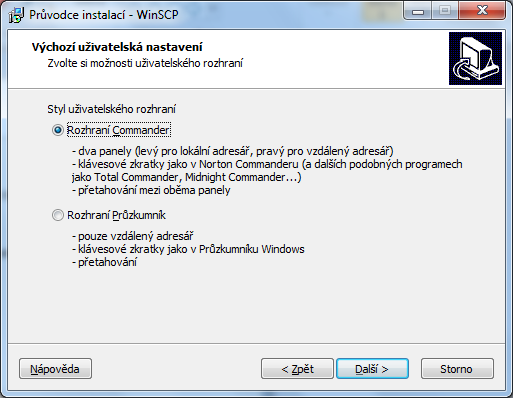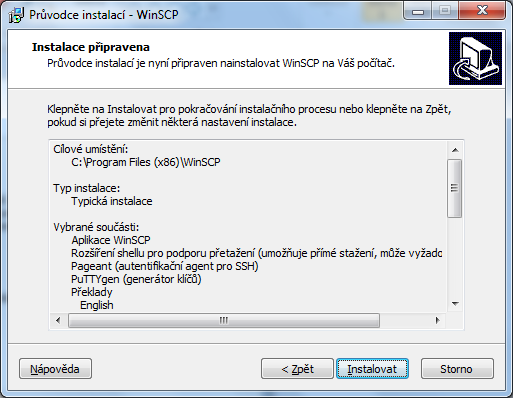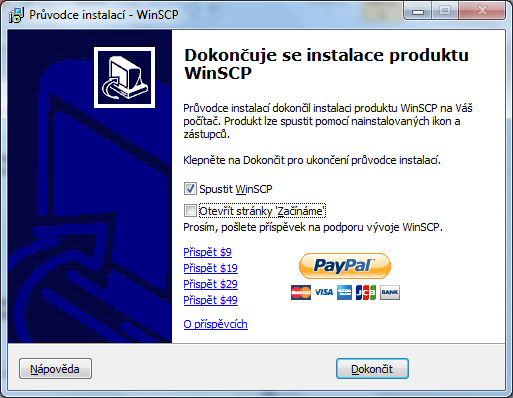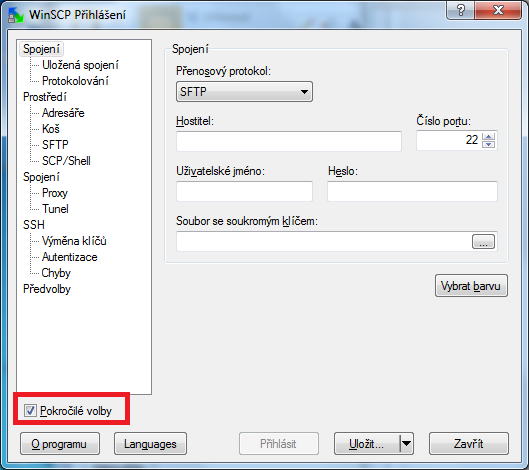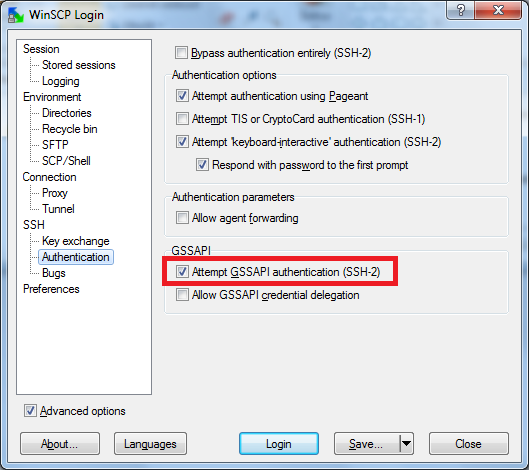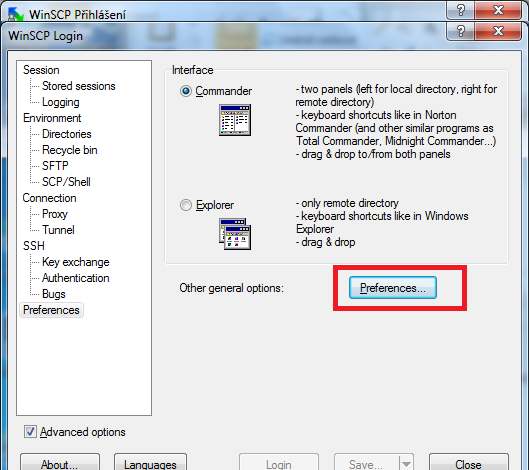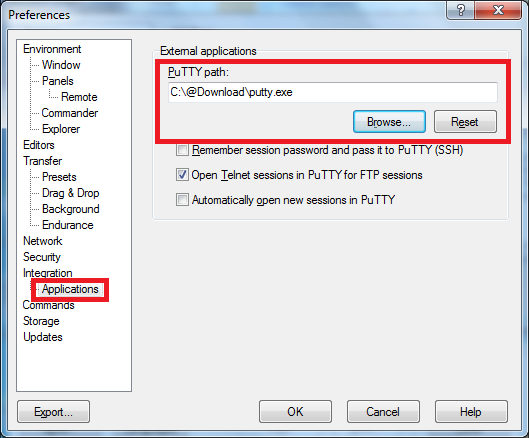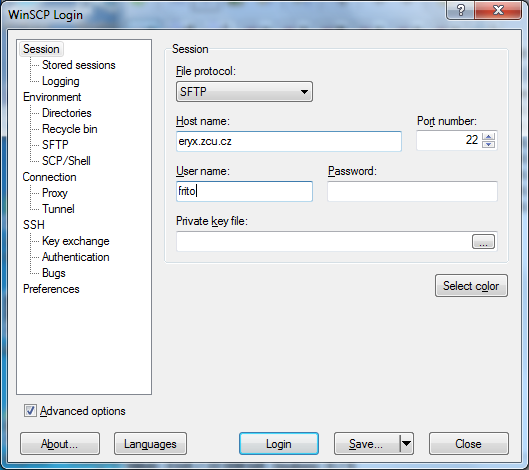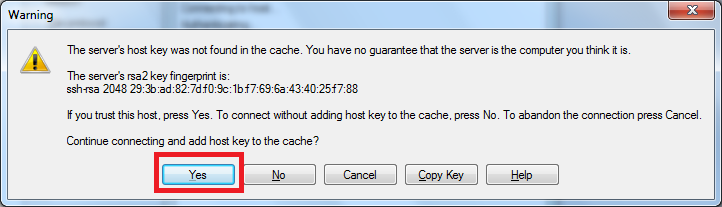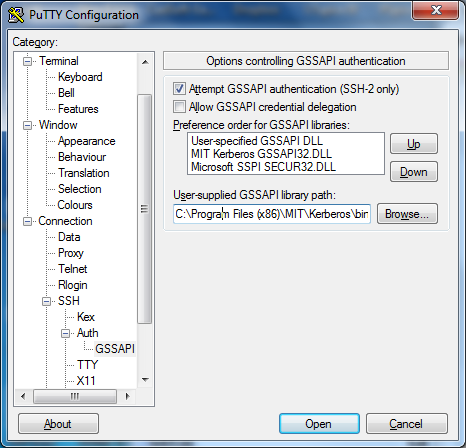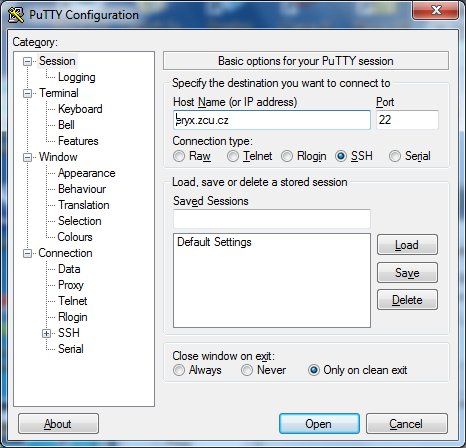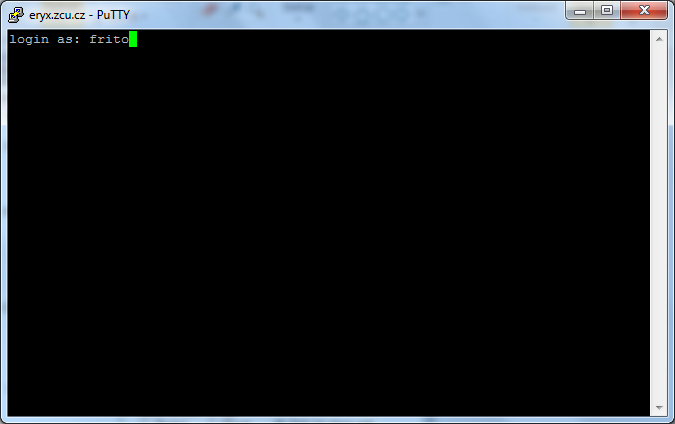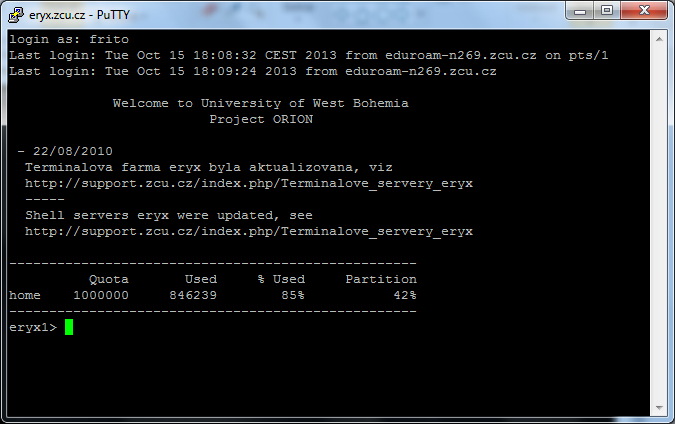NIM-putty-winscp
Návod pro instalaci Network Identity Manageru (NIM) a pomocí něj přihlašování aplikace Putty a Winscp do prostředí ZCU. NIM je správce vaší identity po přihlášení a ověření serverem kerberos aplikace spravuje autorizační lístky. Při správném nastavení po vás poté aplikace Puty a Winscp nebude požadovat heslo pro přihlášení do prostředí ZCU.
Instalace aplikace NIM
Aplikaci je možné stáhnout pomocí tohoto odkazu Soubor:Kfw-3-2-2.zip pro rychlou konfiguraci si stáhněte také soubor krb5.ini Soubor:Krb5.zip. Soubory jsou zabalené v archívech zip před instalací je nutné soubory rozbalit. Instalaci začneme spuštěním souboru kfw-3-2-2.exe soubor krb5.ini bude potřeba na závěr instalace.
V případě instalace 64b pokračujte zde NIM-64b
1. Výběr jazyka instalace
2. Pokračujte stisknutím Next
3. Stisknutím tlačítka I Agree souhlasíte s obchodními podmínky.
4. Pro základní instalaci stačí nainstalovat již vybrané komponenty (KfW Client, KfW Documentation)
5. Výběr adresáře kam má být program nainstalován doporučujeme nechát výchozí složku
6. Výbě základního nastavení zaškrtneme položku dle obrázku.
7. Zaškrtnutím okénka povolíte aplikaci automatický start po spuštění počítače.
8. Kliknutím na tlačítko finish je instalace ukončena. Nyní je potřeba nahrát soubor krb5.ini Soubor:Krb5.zip tento soubor nahrajete do složky kam se vám naistalovatl program. V případě 32b operačního systému do C://Program Files/MIT/kerberos v případě 64b systému C://Program Files (x86)/MIT/kerberos
9. Po spuštění programu si vyplníte vyše přihlašovací údaje k orion a potvrzením pomocí tlačítka OK se přihlásíte.
10. Tímto je aplikace NIM pro autorizaci dalších aplikací nastavena.
Instalace aplikace Winscp
Instalační soubor aplikace je jako v prvním případě zabalen v archívu .zip pro instalaci archív rozbalíme a spustíme soubor winscp513setup.exe Stažení provedeme pomocí tohoto odkazu Soubor:Winscp513setup.zip
1. Výběr jazyka instalace
2. Pokračujte stisknutím Další
3. Je nutné souhlasit s obchodními podmínky a pokračujeme tlačítkem Další
4. Provedeme Typickou instalaci
5. Styl uživatelského rozhraní záleží na vás jak bude chtít zobrazit vzdálený disk, doporučujeme rozhraní Comander.
6. Vše je nastaveno a je možné provést instalaci.
7. Po instalaci je možné aplikaci ihned spustit.
8. Zaškrtnutím pokročilé volby se nám ukáže více možností pro nastavení.
9. Vzáložce SSH zaškrtneme GASSAPI autentizace (SSH-2)
10. Vzáložce předvolby klikneme na tlačítko předvolby.
11. v Záložce aplikace je nutné zadat cestu k aplikaci PUTTY. Pokud aplikaci putty nemáte nainstalovanou je nutné aplikaci nainstalovat. Návod naleznete o několik řádků dolo.
12. Nyní stačí vybrat spojení a vyplnit přihlašovací údaje, váš orion login a server na který se přihlašujeme heslo za vás vyplní NIM aplikace.
13. Při přihlašování na vás vyskočí potvrzovací okno na kterém je nutné povolit komunikaci kliknutím na tlačítko ANO/YES
Nastavení aplikace Putty
Aplikace Putty se neinstaluje stačí pouze rozbalit a spustit. Aplikaci stáhnete zdeSoubor:Putty.zip. Tuto aplikaci není nutné instalovat jedná se o jeden soubor typu .exe který je okamžitě spustitelný.
1.Pro nastavení spulupráce aplikace puty s aplikaci NIM je nutné provést nastavení v záložce Conection - SSH - Auth - GASSAPI Natavení provedeme podle obrázku a určíme cestu k souboru gssapi32.dll v našem případě (C:\Program Files (x86)\MIT\Kerberos\bin\gssapi32.dll)
2. Dále už v záložce session vybereme název serveru (eryx.zcu.cz) a typ slojení (SSH) pokračujeme tlačítkem Open
3. Do terminálového okna napíšeme orion login a stiskneme tlačítko Enter
4. Aplikace si sama natáhne heslo pomocí aplikace NIM